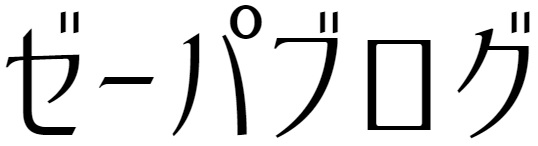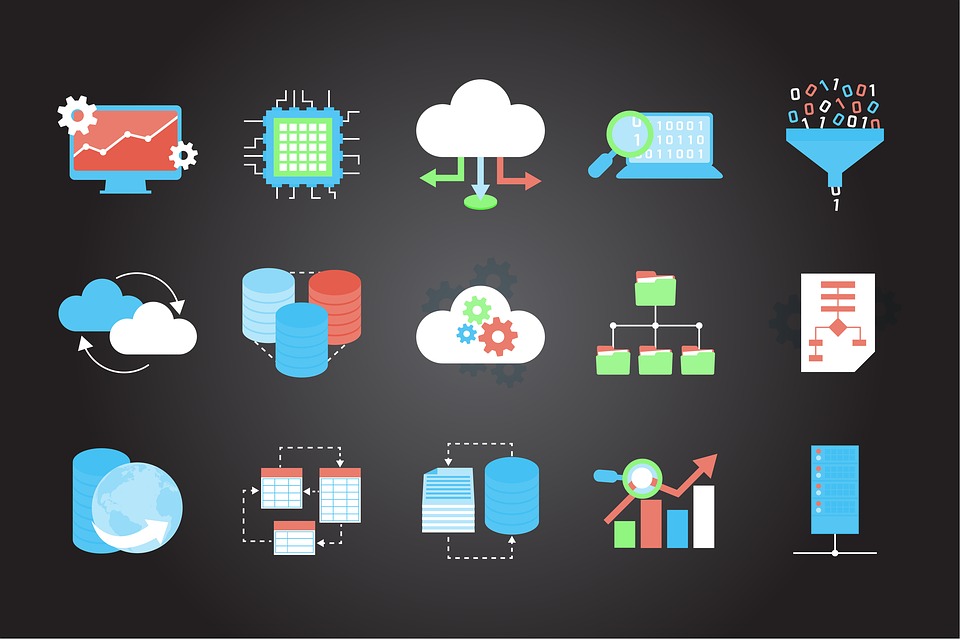
ワードプレスのレンタルサーバー移転作業を初めて経験したので、つまずいたところと、その解決方法をまとめました。
エックス2サーバーからエックスサーバーへ移行しました。
どんなに人気のサイトになっても、運営するサイトの数が増えても移転をしたくないから、高いレンタルサーバーを契約したのに・・・、なんとそのサーバーがサービスを終了するというお知らせが入りました・・・。
しかも「移行は自分でやってね!」・・・という仕打ちですよ・・・。
はい。ということでグーグル先生を頼りに人生初のサーバー移転作業をやってみました。この記事はその中でつまずいたところと、その解決方法をまとめました。
※あくまで筆者の環境での解決方法ですので、もしかするとあなたの環境では重大なエラーを起こす可能性や大事なファイルが消えてしまう可能性があります。十分にご注意ください。
Contents
FFFTPでエラーが起こりバックアップできない
まずは「FTP」と呼ばれるソフトでサイトのバックアップをとります。サイトデータを自分のPCに保存します。
そこでぼくは大体のサイトで紹介されていた「FFFTP」というソフトをチョイスしました。
Windowsの人はこれを使えば間違いなし!みたいな扱いだったんです。
しかし、これが曲者だったのじゃ!
すぐにエラーを吐いて通信が途切れてしまうのじゃ!!!なんでじゃ!!おい!!!
序盤でこれかよ・・・。移転完了は遠いぞ・・・。と思いつついろいろ検索していく内に、「FFFTP」というソフトはそもそも大きいファイルサイズを想定して作られていないそうです・・。うーん。なんで???????
解決方法
そこでたどり着いたのが「FileZilla」(FileZilla プロジェクト日本語トップページ – OSDN)というソフト。こっちは大容量ファイルも大丈夫なようです。
FileZillaでダウンロードしたファイルと元ファイルのサイズが違う
なんと絶大な信頼を置いていたFileZillaで大変なことが起きてしまいました。
さあバックアップだ!とダウンロードを開始したところ、元ファイルとダウンロードしたファイルのサイズが違うのです・・・。えええ?なんで?
なんだかよくわからないのですが、デフォルト設定ではそうなるようです・・。なんでじゃ!
解決方法
「編集」→「設定」→「デフォルトの設定タイプ」で「バイナリ」にチェックを入れることでそのままの、同じサイズのデータをダウンロード出来ました。
FileZillaでファイル名が文字化けする
なんと絶大な信頼を置いていたFileZillaでまた大変なことが起きてしまいました。ファイル名が文字化けしてしまっているのです。
そこでグーグル先生に聞いてみました。驚くべきことにデフォルト設定では日本語名ファイルを扱えないようです。むーん????
解決方法
これは「ファイル」→「サイトマネージャー」→「文字コード」で「UTF-8を強制」にチェックを入れて接続し直すことによって解決しました。
FileZillaでバックアップ中に通信が途切れる
なんと絶大な信頼を置いていたFileZillaでまたまたエラーが起きてしまいました。突然サーバーとの通信が切れてしまったのです。その後は自動的にサーバーとの接続を5秒毎に試みている様子ですが一向に繋がる様子はありません。一旦接続を切ってもう一度繋ごうとしても駄目です。
解決方法
一旦接続を切って、時間を置く。(僕は2時間待ちました。)
その後、「ファイル」→「サイトマネージャー」→「転送設定」の「同時接続の数を制限する」にチェックを入れて、最大接続数は「1」にしてサーバーに接続することで解決しました。「2」では駄目でした。その後は一回も途切れることなくダウンロードが完了しました。
このエラーは異常に多くの接続があるとサーバーが接続を切ってしまうためと思われます。
異常にファイル数が多くバックアップが終わらない
なんと!バックアップファイル数が「90000」と表示され、夕方に開始したダウンロードが朝になっても終わっていませんでした。
これはおかしい。ファイルが多すぎる!
これは「head cleaner」というプラグインが原因でした。80000個くらいのキャッシュファイルが消えずに残っていたのです。80000個!!!
通常、このプラグインのキャッシュファイルがこんなに溜まることは無いそうですが、不具合で消えずに溜まってしまうことがあるようです。
あと「BackWPup」というプラグインのバックアップデータ、こちらはファイル数は少ないけど容量自体がとても大きくサイトを圧迫しているようです。
解決方法
この「head cleaner」の設定画面で「キャッシュファイル削除」をしてから「アンインストール」することで解決。こんなものは要らないのでこのプラグインはもう二度と入れないぞ!
「BackWPup」は最新のバックアップデータ、ログデータだけ残してあとは全部消しました。
これでかなり軽くなりスムーズに移行できました。
が、「wp-social-bookmarking-light」がサーバー移行後にエラーを吐き、ファイル数も多かったのでアンインストールして1からまたバックアップしなおしました。。入れてらっしゃる方は注意です。
mySQLのバージョンが違う
元のサーバーのmySQLバージョンが「5」で、移行先のバージョンが「5.7」。バージョンが違うけど、これでデータベースそのまま移してしまって良いのだろうか?という疑問が湧きました。。。
結局、調べてもよくわからなかったのでそのまま移してみました。いまのところ問題ないようです。大きくバージョンが違わない限りは大丈夫なのかな。
エラーで何も表示されない
最初にデータ移行完了したとき、全くサイトが表示されなくなりました。
多分、元のルートディレクトリにある「.htaccess」ファイルを移行先の「.htaccess」ファイルに上書きしてしまったためと思われます。
このファイルを甘く見ていました。「そのまま送っちゃえば大丈夫っしょ~!」と考えていた自分を殴りたい。
このファイルが超重要らしく、このファイルと「wp-config.php」だけはちょっと他とは違うんだぞ。ということを覚えておきたい。
解決方法
「.htaccess」ファイルを上書きしない。
トップページ以外が表示されない
上記の「「.htaccess」ファイルを上書きしない。」をやっても表示されるのはトップページだけで、記事ページはエラーになりました。どおあ!!
解決方法
「.htaccess」ファイルの中身をこうすると良いそうです。
# BEGIN WordPress
RewriteEngine On
RewriteBase /
RewriteRule ^index\.php$ – [L]
RewriteCond %{REQUEST_FILENAME} !-f
RewriteCond %{REQUEST_FILENAME} !-d
RewriteRule ^.*$ ./index.php [L]# END WordPress
これでサイト全体が表示されました。
https化したのに「保護されていません」となる
https化したのに、
「このサイトへの接続は完全には保護されていません」
「このサイトで目にする画像は、悪意あるユーザーによって差し替えられたものである可能性があります。」
と出ます。
解決方法
トップページの画像を一旦外して設定し直すと「保護されています」となりました。トップページにある画像だけは設定し直す必要がある場合があるようです。
最後に
作業終了まで4日ほどかかりました。サーバー移転の際は余裕を持って予定を立てると良いです。
最後までお読み頂きありがとうございました。